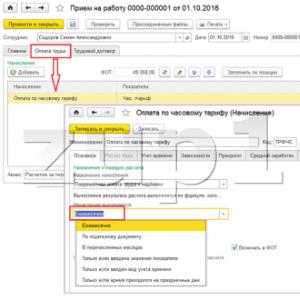ZUP. Bérszámítás
FIGYELEM: hasonló cikk az 1C ZUP 2.5-ről -
Sziasztok kedves látogatók. Ma folytatjuk a számvitel jellemzőinek elemzését a ZUP 8.3-ban és a következő kiadványban egy cikksorozatban lépésről lépésre a ZUP 3.1-ben (3.0) végzett munka leírása kezdőknek(a teljes cikksorozat elérhető) a programban a bérszámítás alapjairól és az ehhez a számításhoz szükséges adatok előkészítéséről lesz szó. Nézzünk konkrét példákat arra, hogyan a dokumentumban " Bérek és járulékok számítása" A fizetések kiszámítása automatikusan történik, figyelembe véve a megállapított tervezett időbeli elhatárolásokat, a munkarendet, a levonásokat és az alkalmazottak távolléteit. Elemezzük továbbá a ledolgozott időszámítás és a bérszámítás jellemzőit a számítási típusoknál megadott képletek alapján.
✅
✅
2016.10.01-től munkatársat veszünk fel – Sidorov S.A. A dokumentumban Toborzás a munkavállalónak meg kell jelölnie a munkarendet, amely szerint dolgozni fog, és hozzá kell rendelni a tervezett elhatárolásokat. A fizetések havonta (vagy más időközönként) automatikusan kiszámításra kerülnek a „Bérek és járulékok kiszámítása” dokumentumban. A ZUP 2.5-ben a tervezett passzív időbeli elhatárolások kizárólag havi rendszerességgel kerültek elhatárolásra, a ZUP program 3-as verziójában pedig lehetővé vált olyan tervezett időbeli elhatárolások hozzárendelése, amelyek kifizetésére például évente vagy negyedévente kerül sor. Ezt a gyakoriságot egy adott elhatárolás beállításai határozzák meg. A ZUP 2.5 és a ZUP 3.1 (3.0) közötti különbségekről egy cikksorozatban írtam részletesebben:
Tehát példánkban a „Fő” lapon beállítjuk a munkavállaló munkarendjét - Öt nap. A bérszámításnál az ütemterv alapján kerül megállapításra a standard munkaidő, a ténylegesen ledolgozott idő pedig kiszorításos módszerrel. Októberi normál idő az Ötnapos menetrend szerint 21 nap / 168 óra.
A „Kifizetés” fülön tervezett elhatárolást rendelünk a munkavállalóhoz - Fizetés órabérben, és állítsa be az óradíjat 300 rubelre. Az ilyen típusú elhatárolás beállításainál ( óradíjas fizetés) jelzi, hogy ez az elhatárolás folyamatban van Haviés a számítás a következő képlet szerint történik: TariffRateHourly*TimeInHours. A munkavállalónál már feltüntettük az órabért, az órában kifejezett idő pedig valójában a munkavállaló által havonta ledolgozott munkaórák száma. A program a végső számítás során automatikusan meghatározza azokat a dokumentumban szereplő eltolási módszerrel, pl. A távollét órái (betegszabadság, üzleti út, szabadság stb.) a munkavállaló beosztása szerint nem számítanak bele a normál időbe.

Annak érdekében, hogy a felhalmozási típus elérhető legyen a programban Fizetés órabérben szükséges a Beállítások részben - Bérszámfejtés - link Az elhatárolások és levonások összetételének beállítása, jelölje be a négyzetet - Órabér alkalmazása. A cikk ezen szakaszában részletesebben beszéltem az összes beállításról.

Ezzel egy időben 2016. október 10-én további két munkatárs felvétele zajlik szervezetünknél. Átvételüket egy dokumentummal rögzítjük Felvétel listán(Személyzet rovat – dokumentumnapló Felvételek, áthelyezések, elbocsátások). Most nézzünk meg minden alkalmazottat külön-külön, és nézzük meg, milyen beállításokat állítottunk be számukra, amikor felvették őket.
Alkalmazott Ivanov A.M. ugyanazt a munkarendet rendelte hozzá, mint az előző példában - Öt nap, de a tervezett elhatárolás az Fizetés fizetés szerint havi 30 000 rubel összegben.

A „Bérenkénti fizetés” elhatárolás típus beállításainál be van állítva, hogy ez a fajta elhatárolás történik Haviés a képlet alapján kerül kiszámításra. Megjelöltük a fizetést, ez az összeg 30 000 rubel, a részmunkaidős munka aránya (az alkalmazott díjtételeinek száma) 1, mert munkatársunkat teljes munkaidőben alkalmazzuk. Az idő napokban a havi tényleges ledolgozott napok száma (ugyanúgy a program automatikusan határozza meg eltolási módszerrel, mint az előző példában is csak napokban), a napok normáját a munkavállaló munkaidejéből határozza meg. munkarend.

A második alkalmazottnak - N. S. Petrov. munkarendet állítson be Öt nap, tervezett elhatárolás típusa – Fizetés fizetés alapján (óránként).

Nyissa meg az elhatárolási típus beállításait Fizetés fizetés szerint (óránként)— ezt az elhatárolást végrehajtják Haviés a képlet segítségével számítjuk ki Fizetés*TimeInHours/NormalHours. Az egyetlen különbség az ilyen típusú elhatárolás és az előző között, hogy az arányt nem napokban, hanem órákban számolják.

A programban részletesebb számítást nézünk meg képletekkel minden alkalmazottra egy kicsit később egy konkrét példa segítségével a dokumentum kitöltésekor. Bérek és járulékok számítása hónapra, de egyelőre folytatjuk a bérszámításhoz szükséges adatok megadását.
A ZUP 3.1 (3.0) mely dokumentumai vezetik be a tervezett elhatárolásokat a munkavállalók számára?
✅
✅ ELLENŐRZŐ LISTA a bérszámfejtések ellenőrzéséhez az 1C ZUP 3.1-ben
VIDEÓ - könyvelés havi önellenőrzése:
✅ Bérszámfejtés az 1C ZUP-ban 3.1
Lépésről lépésre kezdőknek:
A példa szerint S.A. Sidorov alkalmazott 2016. október 17-től más típusú tervezett elhatárolás kerül hozzárendelésre - Bónusz százalék fizetéséből. A ZUP3.1(3.0) program melyik dokumentumának tükröznie kell ezt a tényt? Több lehetőség is létezik, nézzük meg mindegyiket, és döntsük el, melyiket használjuk a legjobban a mi esetünkben. A programban szereplő összes dokumentum elérhető a részben Fizetés - dokumentumnapló Változások az alkalmazottak fizetésében.
- Dokumentum Személyzet áthelyezés.
Szóval, nyissuk ki a magazint Változások az alkalmazottak fizetésébenés hozzon létre egy dokumentumot Személyzet áthelyezés. Válasszunk ki egy alkalmazottat a javasolt listáról, és jelöljük meg azt a dátumot, 2016.10.17., amelytől új elhatárolást rendelünk. A „Fizetés” lapon jelölje be a négyzetet Díjak módosítása, kattintson a „Hozzáadás” gombra, és írjon be egy új típusú elhatárolást, ebben a példában az Bónusz százalék(10 %).
Ez a dokumentum egyéb lehetőségeket is tartalmaz, mint például a munkavállaló áthelyezése más osztályra vagy beosztásra/személyzeti egységre, más munkarendbe való átállás, szabadságjog megváltoztatása, az előleg számítási módjának megváltoztatása. Azaz elég sok funkcionalitást biztosít és nem célszerű csak új típusú tervezett elhatárolás megadására használni. Ezt a dokumentumot akkor használhatja fel, ha nyomtatott átutalási megbízásra (T-5) van szükségünk. Példánkban a dokumentum Személyzet áthelyezés nem fogják használni.


- Dokumentum Változások a bérekben.
Nézzünk egy másik lehetőséget. Válasszunk egy magazinból Változások az alkalmazottak fizetésében dokumentum Változások a bérekben. Ugyanígy feltüntetjük a 2016.10.17-i változás dátumát, kiválasztjuk munkatársunkat a javasolt listából, majd bejelöljük a négyzetet Díjak módosításaés a „Hozzáadás” gombra kattintva írjon be egy új elhatárolást Bónusz százalék. Felhalmozási Fizetés órabérben, amelyet a Munkaerő-felvételi dokumentum rendelt, a munkavállaló kiválasztása után automatikusan betöltődik ide. A „Mégse” gombbal törölheti bármelyik hozzárendelt díjat. (a példánkban ez nem kötelező). A dokumentum jellemzője Változások a bérekben az, hogy csak a tervezett elhatárolások hozzáadására vagy törlésére szolgál egy munkavállaló.

- Dokumentum Tervezett elhatárolások módosítása.
A dokumentum a ZUP 3.1 (3.0) programban is elérhető Tervezett elhatárolások módosítása belépéshez vagy törléshez véletlenszerű tárcsázásévre tervezett elhatárolások bármilyen mennyiségben alkalmazottak.

- Dokumentum.
Ez a dokumentum csak belépésre szolgál egy tervezett felhalmozás, de a tetszőleges Alkalmazottak száma. Az „Elhatárolás” mezőben adja meg a hozzárendelendő elhatárolás típusát, Bónusz százalék, Találkozó dátuma – 2016. 10. 17., majd kattintson a „Kiválasztás” gombra, és válassza az S.A. Sidorova lehetőséget. A dokumentum jellemzője Tervezett elhatárolás hozzárendelése az, hogy egy adott munkavállalóhoz egy adott tervezett felhalmozáshoz (Bónusz százalék) hozzárendelhetünk egy Könyvelési számlát (a bérek számviteli megjelenítésének módja). Példánkban ezt a funkciót nem fogjuk használni.

Így a programban több olyan dokumentumot is átnéztünk, amelyekkel új típusú tervezett elhatárolást adhatunk a munkavállalóhoz. Példánkban a leglogikusabb a dokumentum használata Változások a bérekben, mert Egyetlen alkalmazottunk van, egy új tervezett felhalmozás, és ennek a munkavállalónak a munkakörülményein (munkarend, beosztás, részleg stb.) nem változtatunk.
Tekintsük át a dokumentumot Változások a bérekben.
Ütemezett levonások hozzárendelése
✅ „Lifehacks for 1C ZUP 3.1” szeminárium
15 life hack elemzése az 1C ZUP 3.1 számviteléhez:
✅ ELLENŐRZŐ LISTA a bérszámfejtések ellenőrzéséhez az 1C ZUP 3.1-ben
VIDEÓ - könyvelés havi önellenőrzése:
✅ Bérszámfejtés az 1C ZUP-ban 3.1
Lépésről lépésre kezdőknek:
Most nézzük meg, milyen dokumentumok vannak benne 1C ZUP 3.1 (3.0) a munkavállalók tervezett levonásokat kapnak.A „Bérezés” rovatból - a naplóban Eltartás és egyéb levonások hozzunk létre egy dokumentumot Teljesítménylista. A végrehajtási okirat szerinti levonást N. S. Petrovnak rendeljük ki. 2016. október 10-től a javasolt munkavállalói névjegyzékből történő kiválasztásával. Jelezzük, hogy a számítás a munkavállaló keresetének százalékában (15%) történik, „Címzett” - Petrova M.S. Ennek a dokumentumnak a beállításaiban megadhatja a számítási módot fix összegként vagy keresetrészként, jelezheti, hogy figyelembe kell-e venni a betegszabadságot az alap kiszámításakor, és megjelölheti, hogy melyik kifizetőn keresztül kell tartásdíjat utalni.
Dokumentum Teljesítménylista nem számít fel semmit, csak a visszatartás kiszámításának feltételeit regisztrálja. A hozzárendelt levonás számítása havonta történik a dokumentumban szereplő fizetés kiszámításakor Bérek és járulékok számítása(a „Holds” fülön), és kicsit később megnézzük veled.

Az operatív munkához szervezetünk mobil kommunikációt használ, de ennek költségkerete van. Azon munkavállalók esetében, akik túllépik ezt a határt, bizonyos összeget vissza kell tartani a fizetésükből. Ahhoz, hogy ezt a visszatartást regisztrálhassuk a programban, megnyitjuk a „Beállítások” részt, és létrehozunk egy új típusú visszatartást a „Levonások” naplóban: Mobiltelefon visszatartás (korlát felett). A beállításokban adja meg a „Hold Destination”-t – Levonás az egyéb ügyletek elszámolásaiból, „Folyamatban tartás” – Havi, „Bértranzakció típusa” - Levonás az alkalmazottakkal folytatott egyéb tranzakciók után, visszatartási mérték - Az eredmény fix összegként kerül megadásra.
Érdemes megjegyezni, hogy az előző példában hozzárendelt nézet alapértelmezés szerint telepítve van a programban, így nem kellett létrehoznunk .

Miután rögzítjük (a „Rögzítés és bezárás” gomb) egy új típusú levonást, a naplóban Eltartás és egyéb állandó levonások Lehetséges lesz dokumentumot létrehozni. Tehát hozzunk létre egy dokumentumot, válasszunk ki egy alkalmazottat, például A. M. Ivanov-ot, akinek 2016. 10. 10. és 2016. 10. 31. között 200 rubelt kell visszatartania a mobilkommunikáció túlzott igénybevétele miatt a megállapított normától. Dokumentum Levonás egyéb tranzakciók után nem számol semmit, csak ennek a levonásnak a tényét regisztrálja. Maga a levonás a dokumentumban történik Bérek és járulékok számítása októberi bérszámításkor.

Példáinkban a következő típusú megtartást jeleztük az alkalmazottaknak: Végrehajtási okirat alapján levonásÉs Levonás egyéb tranzakciók után. Az 1C ZUP 3.1 (3.0) programban a következők is hozzárendelhetők:
- Levonások a kölcsön visszafizetéséből,
- A szakszervezeti tagdíjak visszatartása,
- az állami és nem állami nyugdíjpénztárakba befizetett önkéntes nyugdíjjárulékok visszatartása,
- Fenntartások harmadik felek javára.
Most nem vesszük figyelembe ezeket a dokumentumokat, azt hiszem, ez egy külön cikk témája (kövesse a kiadványokat, megpróbáljuk megvizsgálni ezt a kérdést)
Fizetési dokumentumok regisztrációja a ZUP 3.1-ben (3.0)
A példa szerint Ivanov A.M. alkalmazott. megbetegedtem. A munkavállaló 2016. október 28-án betegszabadságot biztosított számunkra. Töltsük ki a közbefizetési bizonylatot Betegszabadság("Személyzet" vagy "Bérezés" rovatban - Betegszabadság magazin), tüntesse fel a 2016. októberi elhatárolás hónapját, a keresőképtelenség okát - (01,02,10,11) Betegség vagy sérülés (kivéve munkahelyi sérülések), ill. a munkából való felmentés ideje 10.20. 27.10-ig.
A kifizetés százalékának meghatározásához be kell írni a munkavállaló biztosítási nyilvántartását is. Részletesen leírtam, hogy ezeket az adatokat hogyan és milyen dokumentumokba kell beírni
A betegszabadság bizonylat személyi bérszámfejtési bizonylat, amely azonnal kiszámolja a személyi jövedelemadót és a felhalmozandó összeget a munkáltató és a Társadalombiztosítási Alap terhére. Tekintsük át a dokumentumot.

Töltsünk ki még egy dokumentumot - (Bérezés rovat). Alkalmazott Petrov N.S. október 15-én 4 órát dolgozott. Menetrend szerint Öt nap felvételkor a munkavállalóhoz rendelik, ez szabadnap, i.e. munkavállaló a havi normatíván túl dolgozott. Dokumentum Munkavégzés hétvégén és ünnepnapokon a szabadnapos munkavégzés ténye rögzítésre kerül, és a szabadnapon ledolgozott napok/órák számítása a dokumentumban történik Bérek és járulékok számítása októberre.

Végső bérszámítás a „Bérek és járulékok kiszámítása” című dokumentumban
Tehát minden szükséges adatot megadtunk a fizetések kiszámításához. Nyissuk meg a dokumentumot Bérek és járulékok számítása(Bérezés rovatban), adja meg a felhalmozási hónapot október, kattintson a „Kitöltés” gombra. A program automatikusan hozzáadja az összes olyan alkalmazottat, akinek van munkaideje. Most lássuk, hogyan a programban 1C ZUP 3.1 (3.0) Az időbeli elhatárolások, levonások, járulékok és személyi jövedelemadó kiszámítása az általunk megadott személyi nyilvántartási adatok és a befizetési bizonylatok figyelembevételével történik.

Elemezzük az egyes dolgozók felhalmozott bérét külön-külön. A számítás részleteinek megtekintéséhez kattintson a „Számítás részleteinek megjelenítése” gombra.
- Sidorov S.A.-t 2016.10.01-én vették fel a szervezetbe, tervszerű felhalmozást kapott. Fizetés órabérben, óradíj - 300 rubel. A munkavállalónak a hónap során nem volt hiányzása, i.e. Teljesen 168 órát dolgozott (októberben az Ötnapos beosztás szerinti normál munkaidő 21 nap/168 óra). Ennek eredményeként az órabéres fizetés októberben 50 400 rubelt tett ki (300 * 168 - a képlet szerint TariffRateHourly*TimeInHours). Bónusz százalék nem a hónap elejétől, hanem 2016. október 17-től rendelik a munkavállalóhoz, i.e. Nem a teljes 50 400 rubelt veszik be a számítási alapba, hanem csak a 10/17 és 10/31 közötti időszakban ledolgozott 88 órára. Számítás: 88 * 300 = 26 400 rubel. A bónusz százalékát 10%-ra állítottuk, ami 26400*10/100 = 2640 rubelt jelent. A számítás helyes.

- Ivanov A.M. 2016. október 10-én vették fel, ötnapos munkarendet és tervezett felhalmozást kapott. Fizetés fizetés szerint 30 000 rubel összegben . Októberben csak 10 napot dolgozott, mert... 20.10-27.10 között betegszabadságon volt A számítás a képlet alapján történt Fizetés*Részmunkaidős munkavállaló részesedése*TimeInDays/NormalDays— 30000*1*10/21 = 14285,71 rubel. Ezenkívül ez az alkalmazott levonást kapott a mobil kommunikációért (a határ felett); a „Levonások” lapon 200 rubel összeget látunk, amelyet az Egyéb tranzakciók levonása dokumentumban jeleztek.

Annak érdekében, hogy megbizonyosodjunk arról, hogy a munkavállaló ténylegesen mennyi időt dolgozott, jelentést készítünk Jelentés kártya. A Személyzet részben - Bérbeszámolók - nyissa meg Menetrend (T-13), adja meg a szükséges időszakot 01.10-31.10 között, válassza ki az Ivanov A.M. és kattintson a „Létrehozás” gombra. Valóban, a jegyzőkönyvben látjuk a betegidőt - 8 nap és a részvételi időt - 10 nap. Ez alatt a 10 nap alatt készült el a számítás.

- Petrov N.S. ütemezett elhatárolás hozzárendelve Fizetés fizetés szerint (óránként) 30 000 rubel összegben. A munkavállaló októberben mindössze 128 órát dolgozott ötnapos munkarendben, mert... 10.10-től vették fel. A számítás a képlet szerint történik Fizetés*TimeInhours/Normal Hours – 30000*128/168 = 22857,14 rubel.
Petrov N.S. is 4 órát dolgozott a szabadnapján, amit duplán fizetnek. Ezen órák kifizetéséhez a program automatikusan meghatározza az óránkénti költséget. Ebben a példában egy óra költségét a következőképpen számítjuk ki: 30 000 (Bérezés)/168 (normál idő a munkavállaló ütemezése szerint) = 178,57143 rubel.
Ennek megfelelően a szabadnapos munka fizetése 178,57143 (egy óra költsége) * 4 (munkaóra) * 2 (kettős fizetés) = 1428,57 rubel.

Érdemes megjegyezni, hogy az alkalmazotti tarifa egy óra (nap) költségére való átváltásának módját a Beállítások - Bérszámfejtés szakasz programbeállításai határozzák meg. Kivéve „Időszabványok a munkavállaló beosztása szerint” is használható „Átlagos havi órák (napok) száma egy hónapban” vagy „Időszabvány a gyártási naptár szerint”.

Szintén a „Megtartások” fülön található az erre a munkavállalóra kiszámított program Végrehajtási okirattal történő levonás. A számítási alapot a következőképpen határozták meg: 22857,14 (óra fizetésen alapuló fizetés) + 1428,57 (szüneti és hétvégi munkavégzés kifizetése) - 3157,1423 (személyi jövedelemadó) = 21128,71 rubel. A munkabérből levonható összeget az adók visszatartása után fennmaradó összegből számítják ki (2007. október 2-i szövetségi törvény, 229-FZ „A végrehajtási eljárásokról”). Példánkban a számítási módszer a dokumentumban Teljesítménylista a kereset százalékos arányát (15%) tüntettük fel. Tehát 21128,71 * 15/100 = 3169,31 rubel. A számítás helyes.
A dokumentumban Bérek és járulékok számítása A „Szja” fülön a személyi jövedelemadó azonnal kiszámolásra kerül. Ivanov A.M. alkalmazott számára a személyi jövedelemadó egy részét kiszámolták, erre emlékszünk a Betegszabadság dokumentumban. Szintén a ZUP 3.1 (3.0) programban a járulékok azonnal számítódnak, amit a „Hozzájárulások” fülön láthatunk, ami a ZUP 2.5 program megkülönböztető jellemzője, ahol külön bizonylatot kellett megadni a hozzájárulások kiszámításához. . Részletesen beszéltem a ZUP 3.1 (3.0) program és a ZUP 2.5 in közötti különbségekről.

Tehát a dokumentum Bérek és járulékok számítása eredménye, összegyűjti az összes személyi változást, a tervezett elhatárolások/levonások és a tervezett mutatók változásait, a munkarendtől való minden eltérést, hiányzást, minden számlaközi elhatárolást, és figyelembe veszi a végső számításnál. Ezért ezt a bizonylatot az 1C ZUP 3.1 (3.0) elszámolási bizonylatok láncában utolsóként kell beírni.
A bérmenedzser szemszögéből minden, amit korábban gondoltunk, pontosan a bérszámfejtés érdekében történik. Végül eljutottunk hozzá. A fizetés a mindenünk!
Felület « Szervezetek fizetésének kiszámítása»
1) Hogyan számítják ki a ledolgozott időt?
A ledolgozott idő számítása az úgynevezett variancia módszerrel történik. A munkavállalóhoz munkarend tartozik, és úgy tekintendő, hogy a munkavállaló „alapértelmezés szerint” minden, az ütemtervben meghatározott napon és órában dolgozik. Az ideálistól való minden eltérést az eltérési dokumentumok rögzítik. Például a következők lehetnek eltérési dokumentumok (Bérszámfejtés - Távollét):
- · „Szabadság elhatárolása a szervezetek alkalmazottai számára”
- · „Átlagkereseten alapuló fizetés”
- · „Betegszabadságon alapuló elhatárolás.”
2) Hogyan kell bevinni a dokumentumokat a fizetések kiszámításakor?
- · Személyi dokumentumok bevitele (szabadságrendek, üzleti utak, mozgások stb.)
- · Az eltérési dokumentumok beírásra kerülnek
- · Az utolsó beírandó dokumentum a „Szervezetek alkalmazottainak bérszámfejtése”
Bérszámfejtés -- Távollét -- Vakáció
- · A „Feltételek” fülön töltse ki a szabadság felhalmozódásának feltételeit - időszak, számítási eljárás.
- · A „Számítás” gombbal először az átlagkeresetet, majd az időbeli elhatárolást számítjuk ki. Ebben az esetben az „Átlagkereset kiszámítása” és a „Kifizetés” lapok táblázatos részei egymás után kerülnek kitöltésre. Általában előfordulhatnak olyan helyzetek, amikor nincs átlagkereset (egy alkalmazott nemrégiben kapott munkát), de jár neki a szabadság (bár ez nem teljesen összhangban van a Munka Törvénykönyvével). Ebben az esetben először ki kell töltenie az „Átlagkereset kiszámítása” táblázatos részt, majd manuálisan be kell írnia az értékeket.
Bérszámfejtés - Távollét - Betegszabadság
- · Adja meg a szervezetet és az alkalmazottat (a dokumentumot egyszerre csak egy alkalmazott adja meg)
- · Ügyeljen a felhalmozási hónapra a fejlécben. Alapesetben megegyezik az aktuális hónapkal, és meghatározza, hogy az elhatárolás melyik hónapban fog megjelenni a fizetési bizonylaton.
- · Meghatározzuk a rokkantság okát és a betegszabadságon lévő betegség időtartamát
- · Átlagkereset kiszámítása (gomb az „Átlagkereset kiszámítása” oldalon)
- · Fizetés kiszámítása (gomb a „Fizetés” oldalon)
- · A „Juttatások tükrözése a számvitelben” fülön meghatározzuk, hogy a betegszabadság hogyan kerül figyelembevételre a hatósági számvitelben és az adóelszámolásban. Az első két nap alapesetben beszámításra kerül: 69,01 Dt (ez a társadalombiztosítási kiadások elszámolása) 70 Kt, de a fennmaradó napokat többféleképpen lehet figyelembe venni, például 25 Dt (rezsiköltség) 70 Kt
5) Hogyan kell kiszámítani a fizetést Kötelezettségek -- Bérszámfejtés
- · Először meg kell adnia minden dokumentum eltérést a munkatervtől
- · A „Szervezetek alkalmazottainak fizetésének kiszámítása” dokumentum kerül utoljára, és minden alkalmazottra kiszámítja az összes időbeli elhatárolást és levonást (beleértve a személyi jövedelemadót is) (ne keverje össze a dokumentumot „Az alkalmazottak fizetésének kiszámítása” dokumentummal).
- · Sok más dokumentumhoz hasonlóan a táblázatos részt először a kiinduló adatokkal ellátott alkalmazottak listájával töltjük ki ("Kitöltés" gomb), majd a "Számítás" gomb segítségével számoljuk ki az időbeli elhatárolásokat és levonásokat.
- · A személyi jövedelemadó számításánál nem csak az időbeli elhatárolást veszik figyelembe. Amelyek az „Alap passzív időbeli elhatárolások” és a „További passzív időbeli elhatárolások” füleken vannak megfogalmazva, de más bizonylatokból származó passzív időbeli elhatárolások adatai is, amelyek az aktuális bizonylat nyilvántartási időszakához kerültek be (részletek: „időszak ...-ig”)
- · FIGYELEM! Az eltérési dokumentumok adatainak vagy az egyének számára többletjövedelmet generáló dokumentumok adatainak megváltoztatásakor a „Szervezetek alkalmazottainak fizetésének kiszámítása” dokumentum kiszámítása után vissza kell térni a „Szervezetek alkalmazottainak fizetésének kiszámítása” dokumentumhoz, és számolja újra.
6) Hogyan kell fizetni a fizetést
- · Először a fizetést kell felhalmozni, és csak utána kell kifizetni. A fizetések bankon vagy pénztáron keresztül fizethetők.
- · A felhalmozott munkabér kifizetéshez történő regisztrálásához a dokumentumot kell használnia « Szervezeteknek fizetendő fizetések»
A bizonylat meghatározza a fizetés módját (bankon vagy pénztáron keresztül), majd kitölti azoknak a munkavállalóknak a listáját, akiknek fizetni kell ("Kitöltés" gomb), valamint bármelyiket kitöltheti a fizetési listával. alkalmazottak (a munkavállalókra vonatkozó kiválasztási kritériumot mi határozzuk meg), vagy a kifizetés jellege (csak azok kerülnek bele) , amelyeknél tartozás van. A dolgozói lista elkészülte után a „Számítás” gombra kattintva megkapjuk a fizetendő összegeket.
A dokumentumból kinyomtatják a T-49-es bérszámfejtést (átadják a pénztárosnak, és a munkavállaló aláírja a nyugtát a bérjegyzéken)
- · Akkor a logika a következő: először a pénzt fizikailag kiadják, az alkalmazottak aláírják a bérjegyzéket (T-49-es nyomtatvány), majd a kifizetések során a munkavállalók „Kifizetett” felirattal látják el. Amikor a fizetési idő lejár, a „Szervezeteknek fizetendő bérek” bizonylat rögzítésre kerül az „alapján” gomb segítségével. RKO alakul(Költségpénzes utalvány) egy összegben (a " művelettel Bérek kifizetése kimutatások szerint"). A fennmaradó munkavállalók esetében a „Betétbe helyezve” jelzés kerül elhelyezésre, a bizonylat ismét rögzítésre kerül, és a „Szervezetek letétbe helyezése” bizonylat az „Alapján” gombon keresztül generálódik.
Szeretném megjegyezni, hogy lehetőség van minden dolgozóra külön-külön készpénzkezelési rendszer kialakítására, ha van ilyen igény.
Bérszámítás -- Készpénz és bank -- Fizetendő bér
7) Melyek a fizetéseknél használt főbb jelentések?
- · Szervezetek bérszámfejtése a T-51 nyomtatványon
Megmutatja, hogy az egyes alkalmazottak mennyi időt dolgoztak, mennyit halmoztak fel, mennyit tartottak vissza, mekkora a munkavállaló fizetéstartozása, és mekkora a fizetendő összeg. A „visszatartott” oszlopban a személyi jövedelemadó külön oszlopként jelenik meg.
Jelentések -- Bérszámfejtés a T-51 nyomtatványon
- · Bérszámfejtés bármilyen formában
A „T-51 formanyomtatvány szerinti fizetési szelvénytől” eltérően lehetővé teszi az összes időbeli elhatárolásról és levonásról való adatgyűjtést számítási típusonként, a kiválasztási lehetőségek kibővültek, emellett lehetővé válik, hogy ne egy hónapra, hanem egy időszakra.
Jelentések -- Szervezetek bérszámfejtése szabad formában
- · Szervezetek fizetési lapjai
Általánosságban elmondható, hogy a „bérszelvények” szinte megegyeznek a fizetési szelvényekkel, de kártya formájában. A fizetési bizonylatok rövid vagy részletes formában is megjeleníthetők.
Jelentések -- Bérlapok
- · A szervezet időbeli elhatárolásainak és levonásainak összefoglalása
Az elhatárolások és levonások összesítő adatainak megjelenítésére tervezték, és meglehetősen rugalmas konfigurációs eszközökkel rendelkezik. Lehetővé teszi, hogy időszakonként dolgozzon. Kényelmes például megvizsgálni egy alkalmazott tartozását a szervezettel szemben.
Jelentések -- Az elhatárolások összefoglalása
- · T-13 órarendi lap (T-13 egységes formanyomtatvány)
Táblázatos formában mutatja be az adott hónapra vonatkozó munkavállalói kilépések és hiányzások adatait, napi bontásban.
Jelentések -- T-13
Ez a cikk részletesen tárgyalja az 1C fizetések elszámolásának lépésről lépésre vonatkozó utasításait: az előzetes beállítás, a bérek közvetlen kiszámítása és kifizetése az 1C 8.3 Számvitel szakaszban, valamint a fizetési projekt. Ha rájössz, minden egészen egyszerűnek bizonyul.
Mielőtt a béreket felhalmozná és kifizetné az 1C 8.3 Accounting 3.0 programban, helyesen kell konfigurálnia. Ehhez válassza az „Adminisztráció” menü „Számviteli beállítások” menüpontját.
A megjelenő ablakban válassza a „Bérezési beállítások” lehetőséget. Ebben a részben nemcsak fizetését, hanem személyi jövedelemadóját, biztosítási díjait és személyi nyilvántartását is beállíthatja.

Lépésről lépésre nézzük meg ezeket a beállításokat részletesebben:
- Általános beállítások. Ebben a példában az „Ebben a programban” elemet választottuk, mert ellenkező esetben a szükséges dokumentumok egy része nem lesz elérhető. A második beállítási lehetőség magában foglalja a személyzeti és bérszámfejtési nyilvántartások karbantartását egy másik programban, például az 1C ZUP-ban. A „Bérezési elszámolás beállítása” alfejezet meghatározza a fizetések számviteli megjelenítésének módját, a fizetések ütemezését, az üdülési tartalékokat, a területi feltételeket stb.
- Bérszámítás. Itt jelezzük, hogy figyelembe vesszük a betegszabadságot, a szabadságokat és a vezetői dokumentumokat. Fontos megjegyezni, hogy ez a funkció csak akkor működik, ha az alkalmazottak száma nem haladja meg a 60 főt. Az elhatárolások és levonások típusai is itt vannak konfigurálva. A kényelem érdekében a „Bérszámfejtés” bizonylat automatikus újraszámítását is telepítjük.
- Reflexió a számvitelben. Ebben a szakaszban a számlák úgy vannak beállítva, hogy tükrözzék a fizetéseket és a kötelező járulékokat a bérjegyzékből a könyvelésben. Hagyjuk az alapértelmezett beállításokat.
- Személyzeti számvitel. Ebben a példában a teljes könyvelést úgy választottuk ki, hogy az alapvető személyzeti dokumentumok rendelkezésre álljanak.
- Osztályozók. Az ebben a bekezdésben szereplő beállításokat hagyjuk alapértelmezettként. Itt konfigurálhatja a személyi jövedelemadó kiszámításához használt jövedelemtípusokat és levonásokat, valamint a biztosítási díjszámítás paramétereit.
Mielőtt egy alkalmazott fizetést kaphatna, fel kell venni. Ebben az esetben egy olyan alkalmazott példáját nézzük meg, akinek kiskorú gyermeke van. Mint ismeretes, ilyen esetekben adólevonást alkalmaznak. Az erre vonatkozó igénylést a munkavállalói igazolványon jelezheti a „Jövedelemadó” részben. Felhívjuk figyelmét, hogy az adólevonások kumulatívak. Ha az egyik hónapban nem alkalmazzák, akkor a következőben mindkét időszakban figyelembe veszik.
Miután az összes személyi dokumentum elkészült, közvetlenül folytathatja a bérszámfejtést. Ehhez válassza a „Bérek és személyi állomány” menü „Összes elhatárolás” menüpontját.

A megnyíló dokumentumok listájában válassza ki a „Létrehozás” menü „Bérszámfejtését”. A fejlécbe írja be a felhalmozási hónapot és a részleget, majd kattintson a „Kitöltés” gombra.

A program minden szükséges adatot kitölt. A kézi beállítás megengedett. Fontos megjegyezni, hogy az 1C: Számviteli program nem karbantartja a „Timesheet” dokumentumot. Minden munkahelyi hiányzást (szabadság, betegszabadság) a bérszámfejtés előtt ki kell tölteni annak érdekében, hogy a jelen dokumentumban a ténylegesen ledolgozott idő helyesen tükröződjön.
Az „Alkalmazottak” lapon a dokumentum összefoglaló táblázata látható munkavállalókra lebontva.

A következő lap az alkalmazottak időbeli elhatárolásait és levonásait, valamint a ténylegesen ledolgozott időt jeleníti meg. Ezek az adatok szükség esetén manuálisan módosíthatók. Ezen a lapon bérelvényt is nyomtathat.

Ebben a példában a „Levonások” fül üres, mivel a munkavállalónak nem volt ilyenje. Átengedjük.
A következő fülön a személyi jövedelemadó és az adólevonások láthatók. Ennél a munkavállalónál van gyermeklevonás, amit korábban bevezettünk. Az ezen a lapon lévő adatok a megfelelő jelző bejelölésével javíthatók.

A „Hozzájárulások” lap részletezi a Nyugdíjalapba, a Társadalombiztosítási Alapba és a Szövetségi Kötelező Egészségbiztosítási Alapba fizetett hozzájárulásokat. A kézi beállítás itt is elérhető.

A legutolsó fülön a kézi beállítások láthatók.
Kattintson a „Közzététel és bezárás” gombra, és itt befejezzük a fizetés kiszámítását.
Miután a béreket sikeresen felhalmozták, ki kell fizetni. Vegyük fontolóra a bankon keresztüli fizetést, mivel ez a módszer a legelterjedtebb a szervezetekben.
A „Bérek és személyzet” menüben válassza a „Kivonatok a banknak” menüpontot.

Hozzon létre egy új dokumentumot a lista űrlapról. Fejlécében tüntesse fel a felhalmozás hónapját, a felosztást, a fizetés típusát (havi vagy előleg). Van egy mező is a bérprojekt feltüntetésére. Később lesz szó róla.

Tekintse meg videós instrukciókat az előlegfizetéshez:
És a bérek kiszámítása és kifizetése az 1C-ben:
A „Bérezés és személyzet” menü „Naptárak és beállítások” részében válassza ki a „Bérezési projektek” elemet, és hozzon létre egy új dokumentumot. Ehhez meg kell adnia banki adatait.

Az alkalmazott fizetési projektje a kártyáján a „Kifizetések és költségelszámolás” részben szerepel.

A megnyíló ablakban adja meg a munkavállaló személyes számlaszámát, a kezdési időszakot és válassza ki a fizetési projektet.

Ezt a beállítást követően, amikor a bizonylatban a „Kivonat bankon keresztüli bérfizetéshez” választja, a dolgozók személyes számlaszáma kerül megadásra.
Számviteli információk
Bérek elhatárolása és kifizetése az 1C 8.3 Számvitel 3.0 pontban lépésről lépésre
Útmutató a személyzeti nyilvántartások vezetéséhez az 1C 8.3 Accounting 3.0 programban
A fő műveletek a következők:
- toborzás
- számítás és bérszámfejtés
- munkabér kifizetése kimutatások szerint
Tiszta konfigurációt alkalmaztak az összes lépéshez, kezdve az alkalmazottak felvételével és a fizetések kifizetésével.
Azt is megfontoljuk, hogy milyen beállításokat kell elvégezni és miért. Velük kezdjük áttekintésünket.
Az 1C alrendszer beállítása - Fizetések és személyzet
Az 1C Accounting alapvető fizetési beállításai a „Fő” menüben, majd a „Számviteli lehetőségek” hivatkozásban érhetők el.
Válassza a „Bérek és személyzet” lapot:

- Jelezzük, hogy az „E programban” nyilvántartást vezetünk. Egyes beállítások, dokumentumok elérhetősége és a felület megjelenése ettől a választástól függ. A „külső programban” választás azt jelenti, hogy a fizetési nyilvántartást nem az 1C Accounting 8.3, hanem az 1C ZUP 8.3 vagy 8.2 programban kell vezetni.
- Minden alkalmazottról nyilvántartást vezetünk. Ezzel a beállítással a 70. fiók „Bérkifizetések az alkalmazottaknak” alszámlával fog rendelkezni.
- Jelöljük egy jelölőnégyzettel, hogy figyelembe vesszük a betegszabadságot, a szabadságokat és a vezetői dokumentumokat. Ez a funkció csak a legfeljebb 60 alkalmazottat foglalkoztató szervezetek számára érhető el. Ha több alkalmazott van, akkor az 1C programban nyilvántartást kell vezetni: „Bérek és személyzeti menedzsment”.
- Teljes személyzeti nyilvántartást vezetünk az 1C Accounting 8.3-ban.
- Az automatikus bizonylat-újraszámítás jelölőnégyzetet egyelőre hagyjuk alapértelmezésben, ez a számításokat nem befolyásolja, csak a könnyű kezelhetőséget. Később visszatérünk rá a fizetések kiszámításakor.
A bérszámfejtés részletesebb beállításai a „Könyvtárak és beállítások” rész „Bérek és személyzet” menüpontjában találhatók:

Hagyjuk ezeket a beállításokat alapértelmezettként, felülvizsgálatunkhoz ez is elég lesz. De itt nem vehetjük figyelembe az egyes szervezetek elszámolásának sajátosságait.
Ebben a részben csak annyit fogunk tenni, hogy létrehozzuk az „Adminisztrátor” pozíciót a „Pozíciók” könyvtárban. Munkatárs felvételekor szükségünk lesz rá.
Bérszámfejtés egy alkalmazott számára az 1C-ben
Mielőtt fizetést halmoz fel egy alkalmazottnak, meg kell győződnie arról, hogy a szervezet felveszi őt. Ha még nem fogadták el, kövesse az alábbi utasításokat – Alkalmazott felvétele az 1C 8.3.
Felhalmozási bizonylat létrehozásához kattintson a „Bérezés” részben található „Minden elhatárolás” hivatkozásra. A dokumentumnaplóban kattintson a „Létrehozás” gombra, és a legördülő listából válassza a „Bérszámfejtés” lehetőséget.
Töltse ki a fejléc részleteit:
- Szervezet
- Felosztás
- Hónap, amelyre az elhatárolások készülnek
Ezt követően kattintson a „Kitöltés” gombra.
A múlt hónapban elfogadott Sazonovnak meg kell jelennie táblázatos részünkben. A fizetése alapján halmozódik fel, így a fizetése az „Eredmény” oszlopban fog megjelenni. Ha egy hónapig nem működött teljesen, az eredmény módosítható.
Sajnos az 1C: „Vállalati könyvelés”-ben nincs munkaidő-nyilvántartás.

Mint látható, az 1C 8.3 dokumentum táblázatos részében öt könyvjelző található.
Az „Alkalmazott” lap általános információkat jelenít meg.
„Elhatárolások” fülre. Itt láthatjuk a munkavállaló elhatárolási típusát, szerkeszthetjük a munkanapokat és órákat. És természetesen módosítsa az elhatárolások összegét.
Ha egy alkalmazottnak vannak levonásai, például egy kiskorú gyermek után, akkor ezeket ezen a lapon is meg kell jeleníteni.
Ebben a példában nincs levonás, csak személyi jövedelemadót vonnak le a munkavállalótól. Ezért hagyjuk ki a „Holds” fület, és hagyjunk mindent úgy, ahogy van. Menjünk a személyi jövedelemadó fülre:

Látható, hogy a szokásos 13%-os személyi jövedelemadót visszatartják.
Lépjünk a „Hozzájárulások” lapra:

A képen látszik, hogy mi hova ment. És ennek megfelelően a levonások teljes összege.
Az elhatárolás megtörtént, most kattintson a „Közzététel és bezárás” gombra.
Bérszámfejtés 1C 8.3 Számvitel
A következő lépés a bérek kifizetése.
Feltételezzük, hogy a fizetést a bankon keresztül adják ki. Lépjünk az 1C „Bérek és személyzet” menübe, majd kövessük a „Kivonat a banknak” hivatkozást, és menjünk a kimutatások listájához. Kattintson a „Létrehozás” gombra. Az új dokumentum létrehozásához megnyíló ablakban töltse ki a fejléc részleteit:
- Adja meg a hónapot
- Felosztás
- Szervezet, ha több van belőlük
A táblázat kitöltéséhez kattintson a „Kitöltés” gombra:

Az ábrán látható módon kell kinéznie.
Feldolgozzuk a dokumentumot, kinyomtatjuk a kimutatást és kiállítjuk a bért.
A bérszámfejtés meglehetősen fáradságos feladat, különösen egy nagy szervezet számára. Nagyon problémás ezt manuálisan hiba nélkül megtenni. Minden kedvezményt, adókedvezményt figyelembe kell venni, és eltérő személyi jövedelemadó-kulcsokat kell alkalmazni. Az 1C bérszámfejtése lehetővé teszi a teljes számviteli folyamat teljes automatizálását. Az elsődleges adatok megfelelő bevitelével lehetőség nyílik analitikus számviteli jelentések készítésére a vezetés és a kormányzati szervek számára.
Kezdeti adatbevitel
Az 1C fizetések kiszámítása előtt ellenőriznie kell a program kezdeti beállításait. Ehhez rendszergazdaként jelentkezzen be a programba. A mezőben egyenként jelölje ki a cellákat:
- „passzív időbeli elhatárolások”;
- "Tartja";
- "Bérszámfejtési mutatók".
Minden lapon ellenőrizze a sablonok kitöltését. Számítási paraméter hozzáadásához a „Létrehozás” gombbal adhat meg és menthet el egy bérszámfejtéshez használható könyvelési paramétert. Ellenőriznie kell az 1C-ben szereplő személyi jövedelemadó-kedvezményeket 4000 rubel anyagi segítséghez.
Személyzetváltás
Az 1C 8-ban a bérek kiszámításának fő dokumentuma a személyzeti táblázat. A vezető utasítására hagyja jóvá. Az aktuális dokumentumot a „Személyzeti táblázat” fül „Személyzet” menüpontjában tekintheti meg. Ha módosítási parancsot adtak ki, akkor a megfelelő fülön lehet módosítani.

Ha új dokumentumot szeretne létrehozni az 1C bérjegyzékben, lépjen a „Létrehozás” fülre. Megnyílik egy mező, amelyet a lehető legpontosabban ki kell tölteni.
- A „Beosztás hozzáadása” cella egy új pozíció, osztály, fizetés bevezetésére szolgál;
- A „Pozíció módosítása” fül az aktuális ráta, fizetés, munkakörülmények, juttatások (például utazási költségek) paramétereinek megváltoztatására szolgál;
- Az „Indikátorok kitöltése” mezőt akkor használjuk, ha minden pozícióhoz azonos típusú adatokat adunk meg. A könyvelési paraméterek mentésekor az adatok a teljes listára vonatkoznak;
- Új pozíció adatainak megadásakor az egyes munkarendeket összekapcsolhatja az 1C ZUP-val.
A módosítások elvégzése után meg kell adnia a megrendeléssel kapcsolatos információkat, és ellenőriznie kell a személyzeti táblázat jóváhagyásának dátumát. Csak ezt követően lehet a dokumentumot elmenteni, ez lesz a bérszámítás alapja ebből az időszakból.

Jelenléti ív
A naptári hónap során a szervezet minden személyi változása tükröződik: felvétel, szabadság, szabadság, az 1C ZUP pozícióinak kombinálására vonatkozó kiegészítő fizetés, hétvégén és ünnepnapokon végzett munka, betegszabadság és elbocsátások. Az adatok helyes megadása esetén a könyvelési lap automatikusan létrejön.
Kitöltéséhez a „Létrehozás” fülön ki kell választania a dokumentumot az összes alkalmazott listájával, vagy egy adott vezetéknév kiválasztásával.
A dokumentum létrehozásának dátuma alapértelmezés szerint az aktuális dátummal van kitöltve. Az előző időszak munkaidő-nyilvántartásának kitöltésekor a dátumot a hónap utolsó napjára kell módosítani.
A munkaidő-nyilvántartásban ellenőrizheti a havi személyi mozgással kapcsolatos dokumentumok tükröződését. Ha bizonyos információkat nem adtak meg a programban, akkor azt tükrözni kell a bevétel kiszámítása előtt.

Bérszámfejtés
Minden bérszámfejtési műveletet csak a könyvelő vagy az osztályvezető munkahelyéről hajtanak végre, akik hozzáférnek ezekhez a műveletekhez.
Az 1C 8.2 bérszámfejtése a megfelelő lapról történik. Új dokumentumot a „Létrehozás” gombbal hozhat létre. A megnyíló menüben kiválaszthatja, hogy a bizonylatot teljesen kitölti-e az összes díjjal, levonással és járulékkalkulációval, vagy ha szükséges, ezeket a bizonylatokat előállítja.

Az 1C 8.2 szerinti fizetések kiszámításához az összes alkalmazott számára az előző időszakra vonatkozóan, van egy „Kitöltés” gomb. Az adatok feldolgozása eltart egy ideig. Ha a számviteli paraméterek helyesen lettek megadva, a képernyőn megjelenik az alkalmazottak összes elhatárolásáról szóló információ.
Az 1C:8 program lehetővé teszi, hogy szükség esetén manuálisan módosítsa a dokumentumot.
A dokumentum benyújtása előtt ellenőriznie kell, hogy a megadott adatok helyesek-e.
- A „Szerződések” mezőt akkor kell kitölteni, ha a munkát GPC-szerződések alapján végzik;
- Az „Juttatások” mező automatikusan kitöltésre kerül, ha a betegszabadságot, beleértve a gyermekgondozási segélyt is, a felhalmozás hónapjában folyósították;

- A „Juttatások” fület akkor kell kitölteni, ha a vállalat bónuszösztönzőket alkalmaz, például a munkavállalók utazási vagy étkezési költségtérítést kapnak. Ezeket az adatokat a bérek tartalmazzák, és részt vesznek a személyi jövedelemadó kiszámításában;

- A „Levonások” fülön minden munkavállalói levonás látható: a végrehajtási okirat szerint, a ki nem dolgozott szabadság miatt. Szükség esetén új típusú levonást adhat meg;

- A „Személyi jövedelemadó” fül automatikusan generálódik. A munkavállaló kamatlábára és státuszára vonatkozó információkat a felvételkor rögzítik. Az Orosz Föderáció lakosaira 13%-os kulcs vonatkozik. A szabadalmi megállapodások alapján dolgozó szervezet külföldi munkavállalóinak jövedelmének kiszámításakor az arány 30%;

- A „Hitelek” fülön ellenőrizheti a vállalati alkalmazottak részére kiadott kölcsönök visszafizetésének időszerűségét. A kamat megtakarításaként kapott juttatás igénybevételekor a jövedelemadó automatikusan kerül kiszámításra;

- A „Hozzájárulások” mező automatikusan kitöltésre kerül a bizonylat kitöltésekor. A mutatókat manuálisan kezelheti minden alkalmazottra vagy a lista egészére vonatkozóan;

- A „Kifizetés korrekciója” mező a túlzott mértékben visszatartott személyi jövedelemadót hivatott megjeleníteni. Az adatok bevitele csak manuálisan történik a vagyon benyújtására, szociális levonásra vagy egyéb, törvényben szabályozott okokra vonatkozó dokumentumok bemutatása esetén;

- Ha a bérszámítás során hiányos információkat észlel, a „További elhatárolások, újraszámítások” fülön lehet korrigálni. Ezt a mezőt minden egyes személy esetében kézzel kell kitölteni. Javításokat végezhet:
- Időbeli elhatárolásban;
- Előnyök;
- Előnyök;
- Visszatartások.
Ebben a mezőben módosíthatja a korábbi időszakokból származó információkat, hogy azok megfelelően tükrözzék az időszakos jelentésekben szereplő információkat.

A bérek 1C-ben történő rögzítése és kiszámítása előtt ellenőriznie kell a képzési időszakot és a dátumot.
Előlegek elhatárolása
A Munka Törvénykönyve a munkáltatót havi kétszeri munkabér kifizetésére kötelezi.
Az 1C 8 Enterprise bérelőlegszámítása a „Bérezés” menü „Elhatárolása a hónap első felében” lapjáról végezhető el.

Az 1C 8 3 előleg fizetése a „Kitöltés” gombbal történik. Az alkalmazottak teljes listája létrejön, jelezve a felhalmozási időszakot. A végrehajtási okmányok és a jövedelemadó levonása automatikusan kiszámításra kerül.
A dokumentum létrehozása a „Rögzítés” és a „Közzététel” gombokkal történik.

Bérek kifizetése
Az 1C:8 programban létrehozhat egy listát azokról az alkalmazottakról, akik átutalják a béreket az egyének banki kártyaszámláira vagy a szervezet pénztárán keresztül. Ehhez be kell lépnie a megfelelő fülre.
- A „Kivonat banknak” gomb egy bérprojekt keretében történő kimutatás készítésére szolgál;
- A „Számlaátutalások kimutatása” gomb lehetővé teszi, hogy a munkavállalók önállóan nyitott számláira költségkivonatot készítsen;
- A „Kivonat a pénztárhoz” célja a szervezet pénztárán keresztül történő kifizetések generálása.

A banknak történő kivonat elküldéséhez létre kell hozni egy fájlt a „Bankkal történő átváltási okmányok” fülön, majd le kell tölteni a „Csere bankokkal (bér)” fülről. Ezzel egyidejűleg készítsen fizetési megbízást a munkabér összegére a nyilvántartási szám feltüntetésével.

Bérszámfejtési jelentések
Mielőtt megnézné a felhalmozott fizetését az 1C-ben, a „Bérezési jelentések” mezőben a „Bérek” menübe kell lépnie. A jelentés elkészítésekor kiválaszthatja a felhalmozási időszakot, kitöltheti az egyes munkavállalókra vonatkozó információkat, elemzi a levonásokat és a juttatások alkalmazását. Az 1C:8 program analitikai adatokat és elemzéseket generál bármely mutató kontextusában.
Minden jelentés kinyomtatott.

Következtetés
A bérszámfejtés az 1C: 8 programban teljesen automatizált. Ha felmerül a kérdés, hogy miért nem számítják ki a fizetéseket az 1C-ben, akkor ellenőriznie kell a kezdeti beállításokat. Ezenkívül haladéktalanul be kell írnia az általános címtárba az átlagkereset táblázatának figyelembevételével, amely befolyásolja a bérszámítást. A helyes tükrözés lehetővé teszi, hogy gyorsan készítsen jelentéseket a személyi jövedelemadóról, a biztosítási díjakról és az ellenőrzési arányokról.
Egyértelműen ismeri a bérszámítási eljárást, amelyet hónapról hónapra el kell végezni az 1C: Bérek és személyzeti menedzsment és az 1C: Kormányhivatal fizetése, 3.1-es kiadás? Ebben a cikkben ezt a fontos kérdést fogjuk megvizsgálni néhány olyan anyagra mutató hivatkozásokkal, amelyeket korábban a webhelyünkön tettek közzé. Természetesen a fejlesztők időről időre módosítják a programot, és bizonyos műveletek és dokumentumok megjelennek vagy szükségtelenné válnak, de a cikkekben leírt általános működési elvek megmaradnak.
Az adatok bevitelének és a számítások elvégzésének általános sémája megfelel a programrészek elrendezésének - balról jobbra.
1) Először el kell végeznie az összes módosítást a kereteken:
- Munkavállalók fogadása, áthelyezése, elbocsátása;
- Változások a tervezett időbeli elhatárolásokban és levonásokban (elérhető a „Személyzet” és „Bérek” rovatban).

Munkaidő-nyilvántartás (lehetőség szerint ne használd; bérjelentéseknél célszerű az azonos nevű beszámolót használni) és Egyéni beosztás (csak szükség esetén).
- Levonások ("Bérezés" szakasz).

2) Ebben a szakaszban meg kell győződnie arról, hogy minden hiányzás és meg nem jelenés szerepel a programban, és tükrözze a normán felüli munkát:
- Betegszabadság (az általános elv a betegszabadság kifizetésének kiszámítása, a fizetés nélküli betegszabadság), a szabadság (néhány cikk a szabadság a hónap 1. napjától, a fizetés nélküli szabadság témában), beleértve a szülői szabadságot is. , Üzleti utak;
- Hétvégi és ünnepnapi munkavégzés, túlóra és túlóra (további információ a cikkek válogatásában Munkaszüneti napokon és hétvégén, túlóra, Túlóra).

Itt is lehetséges a „Személyzet” részből dolgozni.

Ne ijedjen meg, ha programja listájában nem ugyanazt a dokumentum- és műveletlistát látja, mint az ábrán - ez a szervezet jellemzőitől és egy adott információs bázis beállításaitól függ.
Az adatok megadása után ellenőriznie kell a ledolgozott idő tükrözésének helyességét a „Bérek” - „Bérezési jelentések” szakasz „Időlap” jelentésében.

3) Most írjuk be a felhalmozási bizonylatokat:
- Díjak,
- Pénzügyi támogatás,
- egyszeri díjak,
- Adatok a bérszámításhoz (ha beállította a számítást).
Ha szükséges, ezeket az összegeket az elszámolások közötti időszakban is befizetheti, és adót is fizethet.
4) Ha polgári jogi szerződéssel dolgoznak alkalmazottai, akkor róluk is vigye fel az adatokat az adatbázisba.
Először a „Bérek” – „Szerződések (beleértve a szerzőt)” és „Bérek” – „Elvégzett munka átvételi igazolásai” részben szerződéseket és aktusokat hozunk létre, majd számításokat végzünk a „Szerződések szerinti elhatárolás (beleértve a szerzői jogokat is)” című dokumentumban. )" és a kifizetések.

5) A fizetés kiszámítása előtt általában előleget is számítanak ki és fizetnek ki. Ezt a témát részletesen az Előlegek elhatárolása és kifizetése című cikkben tárgyaltuk.
6) Mielőtt elvégezné a bérek végső számítását a hónap végén, célszerű megismételni az 1-4 lépéseket, majd ellenőrizni és további számításokat végezni, vagy törölni az újraszámításokról szóló információkat a „Bérek” - „Újrakalkulációk” részben.

7) Most végre kiszámolhatja a béreket és a járulékokat.

Figyelem! A „Bérek és járulékok számítása” dokumentumot NAGYON legvégső esetben kell kiszámolni, akár egy napon belül is. Ez a szabály kötelező, mivel CSAK ebben a dokumentumban kerül kiszámításra a biztosítási díjak, beleértve a bónuszokat, szabadságokat, egyszeri díjakat stb.
Az adatok helyességét az „Elhatárolt bérösszesítés”, „A munkavállalók bérelemzése” és egyebek jelentésekkel ellenőrizzük, amelyek a „Bérek” - „Bérezési jelentések” részben találhatók.
8) A munkabért a „Kifizetések” rovatban – „Összes kivonat bérkifizetéshez” – a „Fizetés” oszlopban a kivonat típusát (bankba, pénztároshoz...) és a fizetés módját feltüntetve fizetjük, ill. azonnal a „Létrehozás” blokkban.

A kifizetett összegek teljességét és helyességét a „Kifizetések” - „Kifizetési jelentések”, valamint a „Bérezés” - „Bérezési jelentések” - „A munkavállalók bérelemzése” rovatban található jelentések megnyitásával ellenőrizzük.
9) Ne felejtse el feltüntetni a felsorolt adókkal és járulékokkal kapcsolatos információkat:
- a nyitott nyilatkozatban kövesse a „Bér kifizetése és személyi jövedelemadó átutalása” hivatkozást, és írja be annak a fizetési megbízásnak a számát és dátumát, amellyel a személyi jövedelemadót a költségvetésbe utalták;

vagy hozzon létre egy „Szja átutalás a költségvetésbe” dokumentumot az „Adók és járulékok” részben, ha a személyi jövedelemadót később fizették be;


A befizetett baleseti járulékokat az „Adók és járulékok” – „Biztosítási hozzájárulások befizetése alapokba” – „FSS, Balesetbiztosítás” szakasz tartalmazza.

Feltétlenül nézze át az „Adók és járulékok” – „Adók és járulékok jelentések” részben található jelentéseket, hogy megbizonyosodjon arról, hogy az elhatárolások helyesek.
10) Mostantól a „Bérek” részben létrehozhat könyveléseket az időbeli elhatárolásokhoz és járulékokhoz - „Bérek tükrözése a könyvelésben”, „Kitöltés” gomb

és ellenőrizze a megjelenített információk helyességét a „Bérezés” - „Bérezési jelentések” - „Bérezési elszámolás” részben jelentés generálásával.
11) A tranzakciók generálása után szinkronizálható a könyvelő programmal, melynek során átkerülnek a felhalmozott bérek, adók és járulékok adatai.
12) Javasoljuk, hogy az „Adminisztráció” - „Felhasználói és jogok beállításai” részben határozottan állítsa be az adatmódosítások tiltásának dátumát.
Ezzel a havi ismétlődő munkabér-felhalmozási és fizetési műveletek zárulnak. Természetesen minden szervezetnek lehetnek egyedi sajátosságai a műveletek összetételét és a felhasznált dokumentumokat illetően, de minden esetben javasoljuk a jelen cikkben leírt általános eljárás betartását.